Comment supprimer le mot de passe Defaultuser0 sur Windows 11/10
Si vous avez terminé une mise à niveau ou une installation de Windows 11/10 , mais que vous êtes confronté au problème du mot de passe Defaultuser0 sur l'écran de connexion, cet article est destiné à vous aider. Dans cet article, nous allons vous présenter les solutions que vous pouvez essayer pour passer cette anomalie.
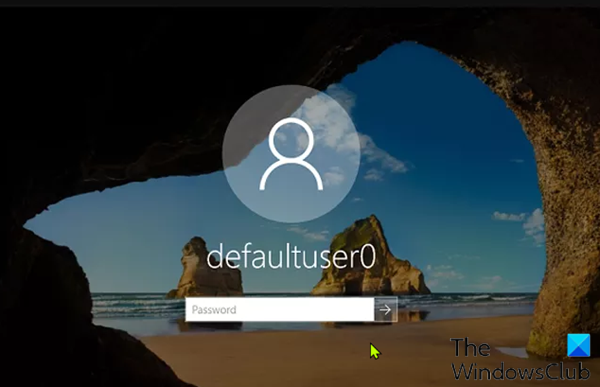
Defaultuser0 est un profil d'utilisateur système utilisé lors de la configuration de Windows pendant OOBE , avant la création de tout compte d'utilisateur. Il devrait disparaître et disparaît généralement après le premier redémarrage après l'installation. Si le dossier de profil reste dans le dossier Utilisateurs(Users) , vous pouvez le supprimer manuellement en toute sécurité.
Selon l'équipe de support de Microsoft , il n'y a pas de mot de passe pour le compte defaultuser0(defaultuser0 account) puisque le compte a été chiffré. Alors, comment passez-vous cet écran de connexion ?
Supprimer(Remove Defaultuser0) le problème de mot de passe Defaultuser0 sous Windows 11/10
Si vous êtes confronté à ce problème, vous pouvez essayer l'une des solutions ci-dessous pour résoudre le problème.
- Redémarrer l'ordinateur
- Réinitialiser Windows 11/10
- Connectez-vous avec le compte administrateur(Administrator) intégré
Jetons un coup d'œil à la description du processus impliqué concernant chacune des solutions répertoriées.
1] Redémarrez l'ordinateur
La solution la plus simple et la plus simple pour résoudre ce problème de mot de passe Defaultuser0(Defaultuser0 password issue) consiste à redémarrer votre système. Si cette méthode simple ne résout pas le problème, vous pouvez passer à la solution suivante.
2] Réinitialiser Windows 10
Cette solution réinitialisera votre PC(reset your PC) à la configuration par défaut. L'opération de réinitialisation nettoiera entièrement votre partition contenant Windows . Tous les logiciels et applications installés seront supprimés. L' application Windows par défaut(Default Windows) sera intacte.
Procédez comme suit :
- Cliquez sur(Click) le bouton d' alimentation(Power) sur l'écran de connexion tout en maintenant la touche Maj(Shift) enfoncée sur le clavier.
- Tout en maintenant la touche Maj enfoncée, cliquez sur le bouton Redémarrer(Restart) à l'écran jusqu'à ce que l' option de récupération avancée(Advance Recovery Option) s'affiche .
- Une fois que l'option de récupération avancée(Advance Recovery Option) s'affiche, sélectionnez Dépanner(Troubleshoot) .
- Parmi la liste des options, sélectionnez Réinitialiser ce PC(Reset this PC) .
- Sélectionnez maintenant Supprimer tout(Remove Everything) .
Une fois l'opération terminée, voyez si vous pouvez vous connecter normalement avec votre compte utilisateur. Sinon, essayez la solution suivante.
3] Connectez(Login) -vous avec le compte administrateur(Administrator) intégré
This solution to this password issue requires you to boot into Safe Mode and log in with the inbuilt Administrator account and then create a new user account, then delete the Defaultuser0 account.
Here’s how:
- Click the Power button on the login screen while holding the Shift key on the keyboard.
- Still holding the Shift key, click Restart button on the screen. Keep holding the Shift key until you see Advance Recovery Option.
- Now navigate to Troubleshoot > Advance Options > Startup Settings and select Restart.
- Après le redémarrage, plusieurs options s'afficheront. Appuyez sur F6(Press F6) ou 6 pour entrer en mode sans échec avec l'invite de commande(Safe mode with Command Prompt) .
- Si vous y êtes invité, sélectionnez le compte administrateur(Administrator) .
- Maintenant, à l'invite de commande, entrez la requête suivante pour créer un nouveau compte.
- Remplacez les espaces réservés <UserName> et <UserPassword> par le nom d'utilisateur du compte et le mot de passe de l'utilisateur.
net user <UserName> <UserPassword> /add
- Redémarrez le système.
L'utilisateur nouvellement créé sera maintenant affiché sur l'écran de connexion. Vous pouvez vous connecter à l'utilisateur nouvellement créé à l'aide du mot de passe. Après une connexion réussie, vous pouvez facilement désactiver ou supprimer ce compte d'utilisateur .
J'espère que cela a aidé.
Related posts
Windows n'a pas pu se connecter au ProfSVC service
Delete Vieux profils d'utilisateur et fichiers automatiquement dans Windows 10
Create Local Administrator Account sur Windows 10 en utilisant CMD
Switch User Option manquant de Windows 10 login screen
Comment vérifier si vous avez des droits Admin sur Windows 10
Ne connectez pas les utilisateurs avec Temporary Profiles sur Windows 10
Créer un Account local pendant ou après l'installation de Windows 10 Home
Comment supprimer Supprimé User Account de login screen dans Windows 10
Comment réparer un Corrupted User Profile dans Windows 10
Comment supprimer le Administrator Account in Windows 10 intégré
Comment changer User Account picture en une vidéo dans Windows 10
Comment créer un Google Account en 4 étapes faciles
Profile Non supprimé complètement, Error - Le répertoire n'est pas vide
Comment changer le mot de passe de votre compte d'utilisateur local dans Windows 8.1
Comment 08388786 dans Windows 10
Access Local User and Group Management en Windows 10 Home
Comment changer User Account Name dans Windows 11/10
Vous devez redémarrer votre ordinateur pour désactiver User Account Control
Connectez-vous avec un compte local à la place d'option manquante dans Windows 10
Itinérance des profils d'utilisateurs Vérification des problèmes d'incompatibilité Versioning dans Windows 10
